Python — популярный язык программирования. Как начинающие, так и опытные разработчики любят его за лаконичный и простой код. Его используют для написания компьютерных программ и приложений на смартфоны с операционной системой Android. Специалисты из таких компаний-гигантов, как Google и Facebook, берут его за основу и создают на нём дополнения и расширения к своим программам.
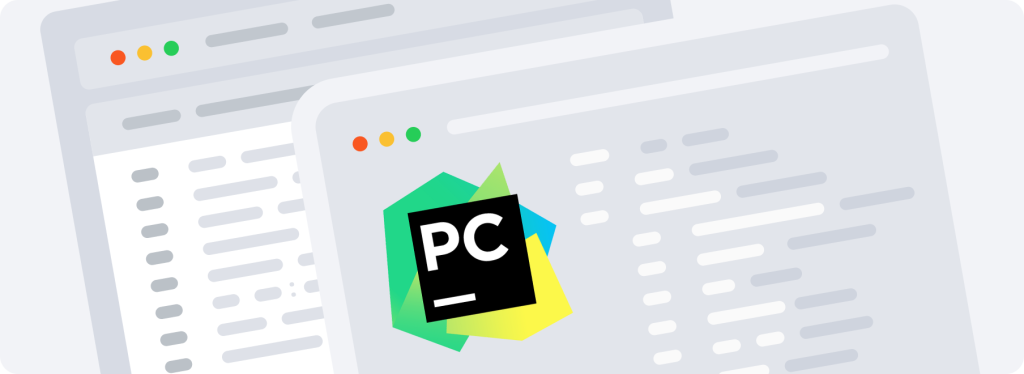
Для работы на Python нужна платформа, которая позволит писать и редактировать код быстро и аккуратно, с наименьшим количеством ошибок. Такой интегрированной средой стала PyCharm. Разработчики оснастили её текстовым редактором, интерпретатором и компилятором. IDE PyCharm повышает скорость разработки приложения и производительность специалиста, который работает на ней, благодаря встроенным интересным фишкам.
Давайте рассмотрим, что это за IDE и как в ней программировать.
Что представляет собой PyCharm
PyCharm — это IDE, вышедшая в свет в 2010 году. Она поддерживает популярные веб-фреймворки для языка Python:
-
Django. Мощный и одновременно сложный фреймворк с открытым исходным кодом. Содержит готовую функциональность для аутентификации и генерации карт сайта. На нём созданы браузер Mozilla Firefox и социальные сети Instagram и Pinterest.
-
Flask. Ещё один фреймворк, похожий на REST API. Создан для программирования минималистичных веб-приложений.
-
Google App Engine. Можно настраивать такие параметры, как GAE, прямо в IDE. Вы автоматически получаете шаблон проекта GAE и консоль для запуска команд appcfg.py.
-
Языковые вставки для поддержки SQL. Их вводят для команд и схемы заданного источника данных SQL.
Интегрированная среда работает с такими языками, как JavaScript, CoffeeScript, HTML, CSS-вёрстка. Наличие функции Live Editing Preview даёт возможность вносить изменения в код в среде разработки и просматривать результаты во фронтенде приложения. Например, вы переписали код веб-страницы, когда у вас открыт браузер. Затем обновили её и увидели изменения. Функция сохраняет их автоматически.
Преимущества PyCharm
В качестве ключевых достоинств использования PyCharm для написания кода разработчики отмечают:
-
Удобство редактора кода. Подсветка синтаксиса, автоматическое форматирование, дополнения и отступы — всё это присутствует в IDE и помогает не только джуниор-разработчику, но и сеньору.
-
Отображение документации в окне редактора или для внешней документации — IDE позволяет просматривать её прямо в браузере.
-
Возможность быстрого проведения рефакторинга кода. У PyCharm есть всё необходимое для перемещения в класс, переименования, извлечения параметров и многих других действий в постоянно изменяющемся JavaScript.
-
Наличие удобного графического отладчика в Chrome. Вы сможете работать в Node.js как локально, так и удалённо.
-
Возможность проведения тестирования отдельных модулей исходного кода (unit-тестирование).
-
Два десятка популярных плагинов, которые можно связывать с различными трекерами типа JIRA, Youtrack, Lighthouse, Redmine.
-
Кросс-платформенность. Интегрированную среду легко установить на Windows, MacOS или Linux.
Возможности PyCharm
Эта IDE создана для облегчения создания приложений и программ на языке Python и содержит десятки инструментов и функций для редакции приложения, анализа, тестирования и написания кода. IDE ускоряет разработку кода.
Какие возможности даёт платформа разработчику
-
PyCharm поддерживает больше десяти известных языков для создания проектов. Интегрированная среда умеет быстро обнаруживать, дополнять, редактировать и исправлять ошибки в коде, учитывая особенности каждого из языков. Инструмент позволяет в одно нажатие переходить к классу, файлу, символу или открытому окну.
-
Рефакторинги Rename и Delete, Introduce Variable и Inline Varible способствуют быстрой реорганизации кода. С их помощью вносят изменения по всему коду проекта, и IDE автоматически учитывает особенности встроенных в неё языков.
-
Нет нужды работать с командами в терминале. Нажмите на вкладку Commit в левой части экрана. Система откроет меню работы с гитом на экране. Кликните по файлам, который войдут в коммит, пропишите комментарий и дополните Amend. Отправьте на GitHub или другой сервис.
-
Настройте автоматическое развёртывание на удалённом клиенте. Инструменты Vagrant и Docker помогут управлять этой инфраструктурой.
-
Выбирайте правильное окружение благодаря установке нужных библиотек для каждого проекта, используя интеграцию с Conda. Просматривайте наборы данных в виде графиков и таблиц с помощью научных библиотек Pandas и Matplotlib.
Не всё перечисленное выше работает в бесплатной версии PyCharm. Определим, чем отличаются версии Community и Pro.
Community и Pro: какую версию выбрать
Бесплатная версия Community поддерживает открытый исходный код, но урезана по функциям.
Pro предлагает неограниченную функциональность и период бесплатного использования. Стоимость на одного пользователя в год — около $249. За второй год — $199, за третий — $149.
Посмотрим на различия платной и бесплатной версий.
|
PyCharm Community |
PyCharm Pro |
|
Разработка приложений только на Python |
Поддержка многоязычности |
|
Бесплатная, с открытым кодом |
Платная |
|
Интеграция с VSC, наличие рефакторинга, отладчика, поддержка тестирования, горячие клавиши VIM |
Интеграция с VSC, наличие рефакторинга, отладчика, поддержка тестирования, горячие клавиши VIM |
|
Нет инструментов для научных вычислений |
Есть инструменты для научных вычислений |
|
Нет возможности веб-разработки |
Возможность веб-разработки |
|
Нет поддержки БД SQL |
Поддержка БД SQL |
|
Нельзя разрабатывать удалённо |
Удалённая разработка |
|
Нет Python-профилировщика |
Есть Python-профилировщик |
Установка IDE на macOs
Установим PyCharm на macOS:
Скачайте файл с расширением .dmg на MacBook.
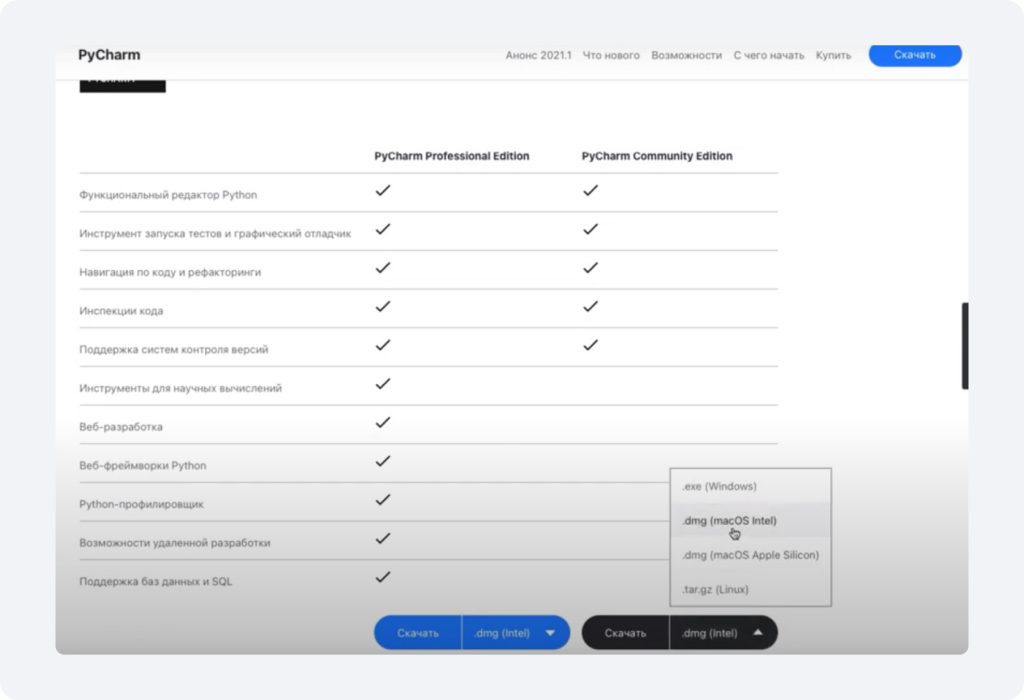
Установите программу на macOS из папки «Загрузки».
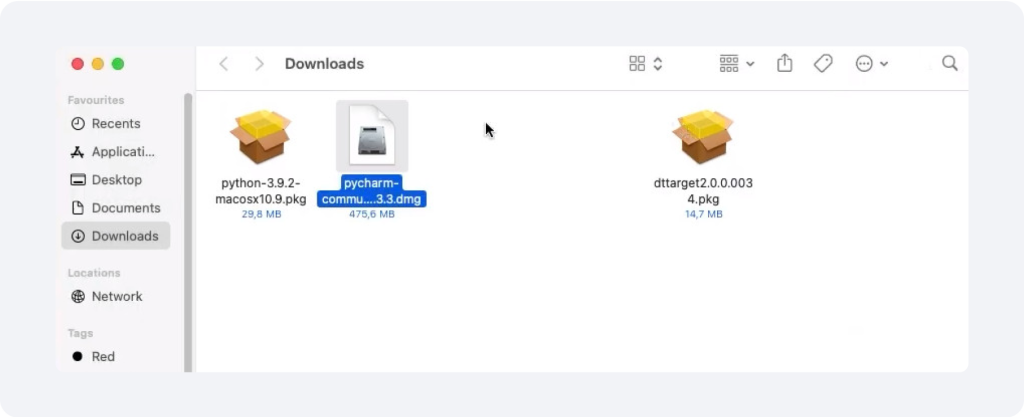
По окончании перенесите файл в Applications, как предлагает система.
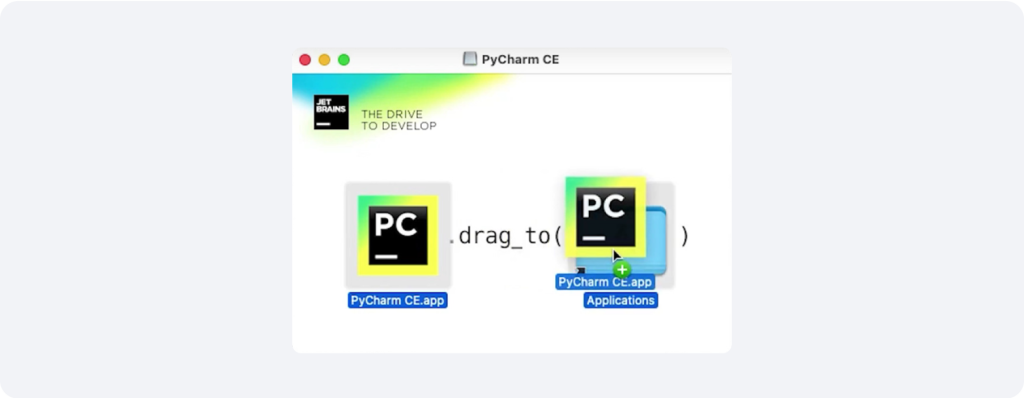 Кликните дважды по значку приложения и запустите программу, предварительно разрешите открывать файлы такого типа.
Кликните дважды по значку приложения и запустите программу, предварительно разрешите открывать файлы такого типа.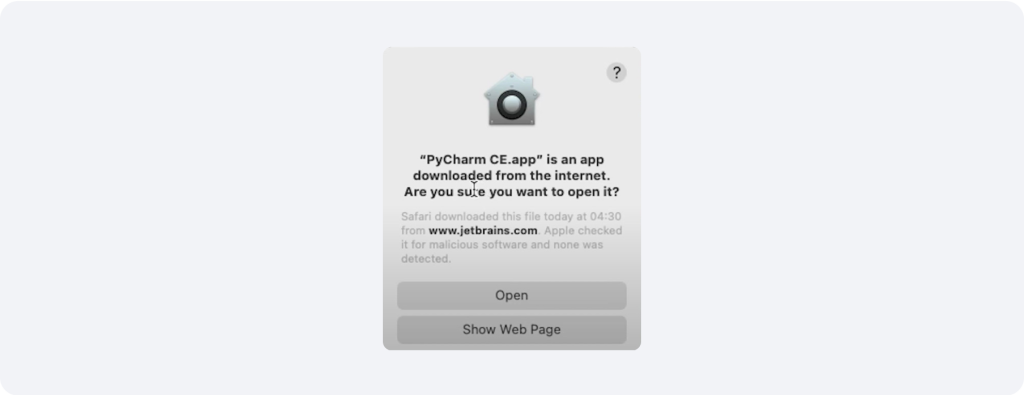
Теперь кликните по папке New Project. И начните разрабатывать проект.
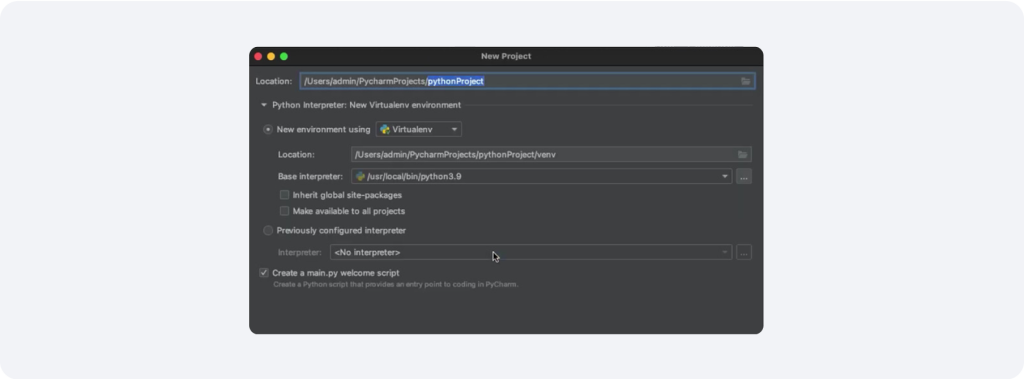
Предварительно система потребует создать виртуальное окружение. Создайте его.
Установка PyCharm (со скринами и кодом) на Windows
Поставим IDE на Windows:
Скачайте установочный файл в каталог «Загрузки» или сразу на рабочий стол.
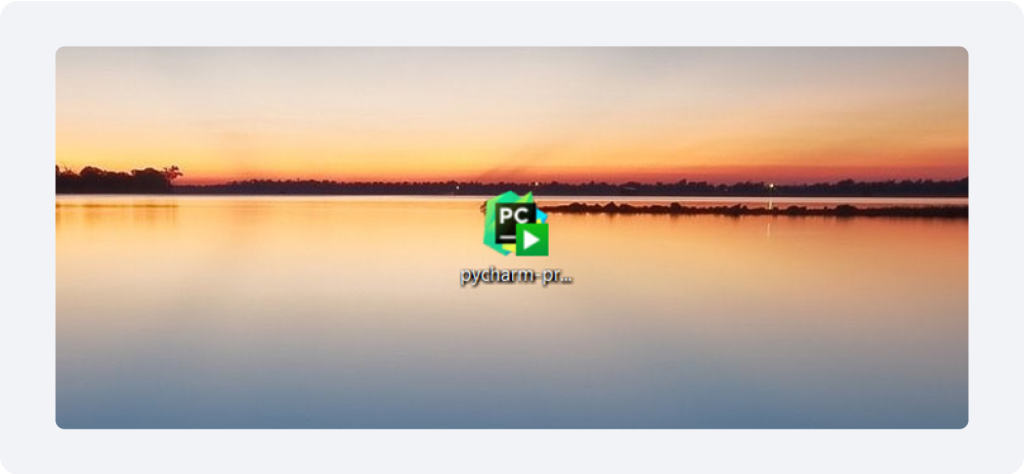
Запустите установочный файл.
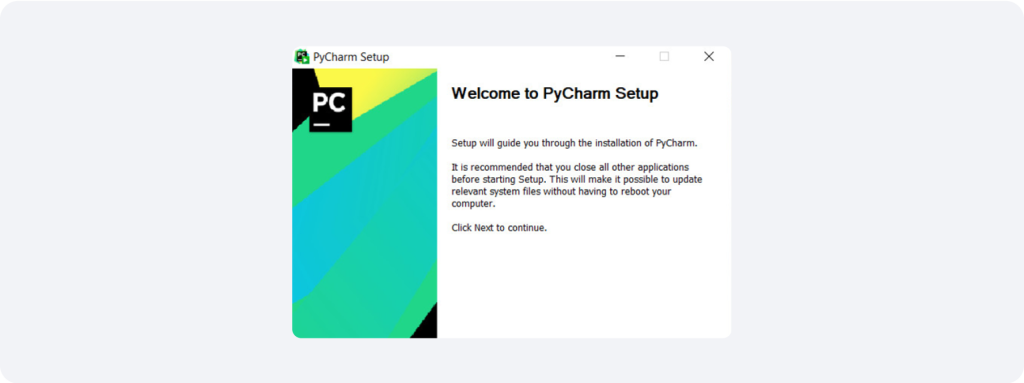
Кликните Next и выберите папку, куда хотите установить программу.
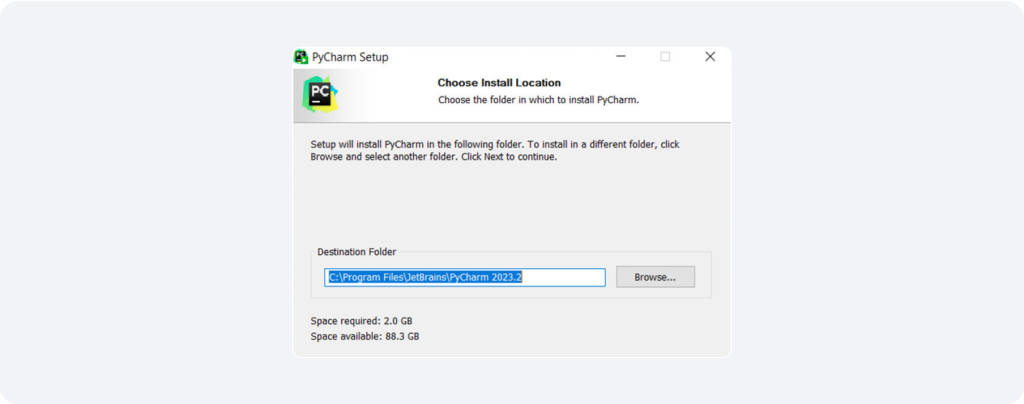
Отметьте галочками все параметры, который выдал установщик. Можно создать ассоциации файлов .py с PyCharm. Это удобно, если вы хотите сделать PyCharm основным редактором для Python. Выберите опцию Associate files with .py extensions.
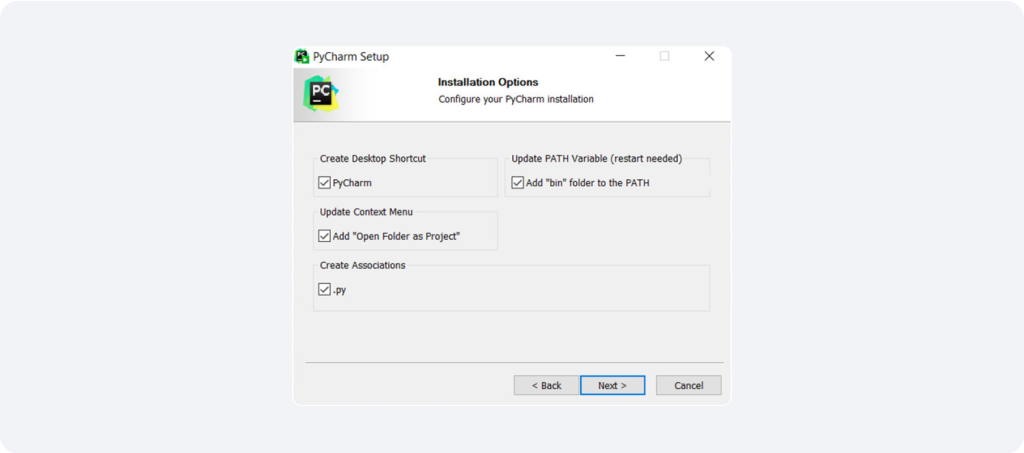
Кликните по кнопке Install.
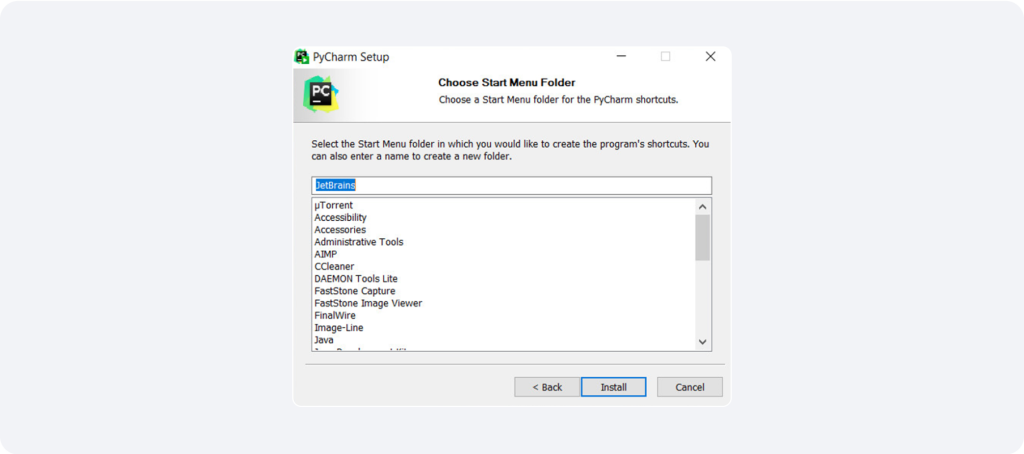
После окончания установки нажмите «Завершить» и перезагрузите компьютер.
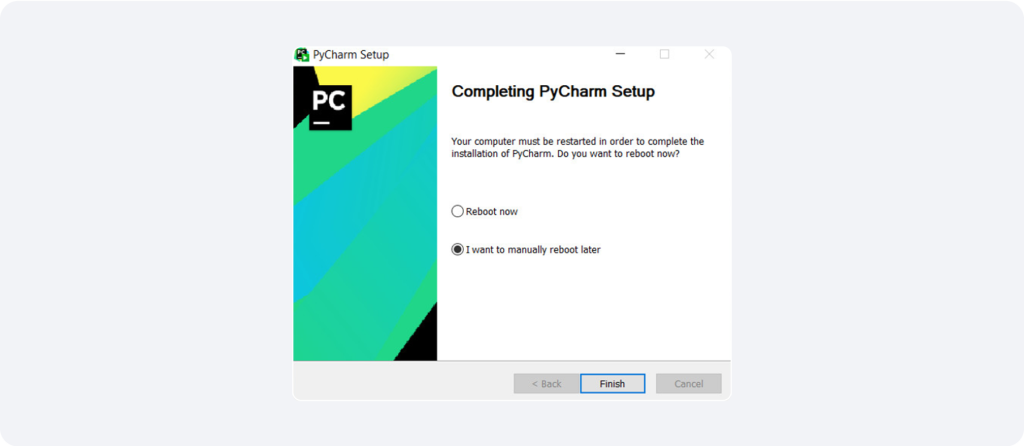
Затем продолжите настройку интегрированной среды.
Установка среды в Ubuntu
Установить PyCharm в Ubuntu можно несколькими способами. Однако есть простой вариант, который подходит для джуниоров-разработчиков. Установите snap-пакет в директорию Ubuntu Software Center.
-
Для этого введите в поисковую строку название интегрированной среды.
-
Кликните Enter.
-
Выберите версию PyCharm и кликните Install.
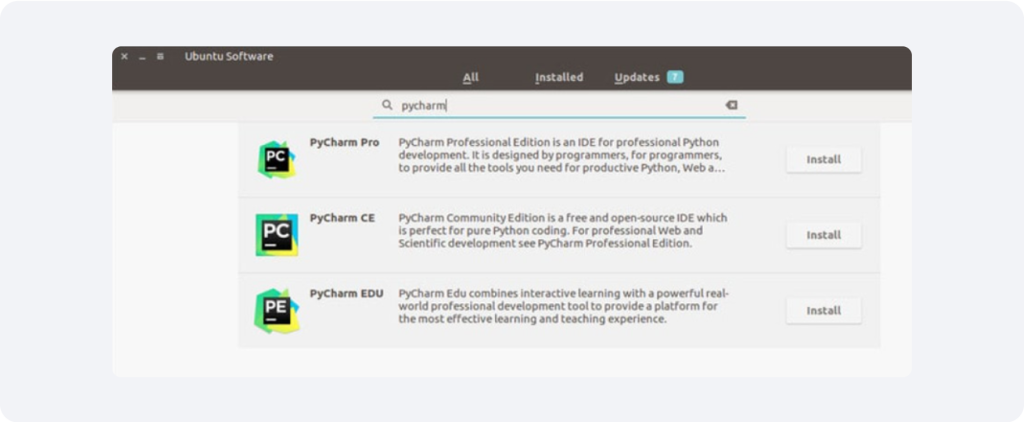
Либо используйте другой популярный метод — установку с помощью команды
$ sudo snap install pycharm-community --classic.
Третий способ установки подразумевает использование unmake:
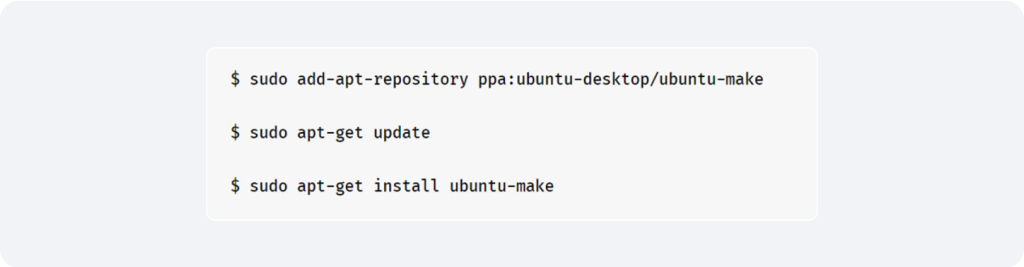

Как создать проект в интегрированной среде
Создадим свой первый проект в этой среде:
Откройте IDE на рабочем столе и продолжите настройки.
Примите или отклоните отправку своих данных, которые компания собирает анонимно.
Войдите под логином и паролем в программу или зарегистрируйтесь.
Выберите версию, которая у вас установлена, и продолжите работу.
Начните работу с нового проекта, кликнув по функции New Project.
Выберите фреймворк и кликните Create.
Если у вас не загружен язык программирования, дождитесь, пока система установит язык Python и виртуальное окружение.
Начните писать код.
У вас получилось создать проект в PyCharm, готовый для разработки. Создавайте файлы, пишите код и управляйте зависимостями через виртуальное окружение.
Попробуйте поставить IDE и прописать код для проекта, который будет интегрирован в наш Voice API.
Как пишут приложения и программы в PyCharm
Раз мы создали проект, давайте попробуем написать код:
-
Войдите в PyCharm и нажмите New Project.
-
В левой части интерфейса PyCharm, в дереве проекта, найдите папку. В ней создайте новый документ.
-
Кликните правой кнопкой мыши по этой папке и выберите New и Python File.
-
Пропишите название файла, например hello_world.py, и нажмите OK.
-
Вы увидите hello_world.py в редакторе PyCharm. Скопируйте и вставьте этот код в файл.
-
Чтобы запустить программу, выделите весь код и зажмите Shift + F10 (Windows или Linux) или Ctrl + Shift + R (Mac). Или кликните правой кнопки мыши в среде и нажмите на команду Run_hello_world.
-
Вы увидите вывод Hello, World! в интерфейсе IDE.
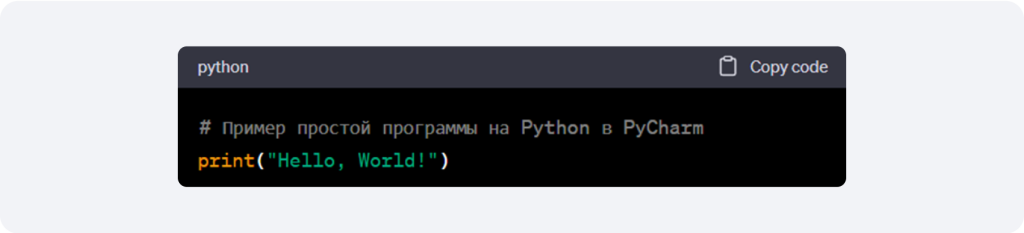
Заключение
Теперь вы знаете, что собой представляет IDE для Python и для чего её используют разработчики. Установите утилиту одним из вышеописанных способов и начинайте кодить прямо сейчас.